Kurz:Eine Schritt-für-Schritt-Anleitung, die zeigt, wie Sie das rclone-Befehlszeilentool verwenden, um OneDrive unter Linux zu synchronisieren.
Für Linux stehen mehrere Cloud-Speicherdienste zur Verfügung. Es gibt Dropbox, die 2 GB freien Speicherplatz bietet. Sie können auch Mega verwenden, wo Sie 15 GB kostenlosen Speicherplatz erhalten.
OneDrive, Microsofts eigener Cloud-Speicherdienst, bietet jedem Inhaber eines Microsoft-Kontos 5 GB kostenlosen Speicherplatz. Das einzige große Problem ist, dass Microsoft im Gegensatz zu Dropbox und Mega keinen Desktop-Client für Linux bereitstellt.
Das bedeutet, dass Sie für den Zugriff auf Ihre Dateien in OneDrive auf einen Webbrowser zurückgreifen müssen, was nicht sehr praktisch ist.
Es gibt eine problemlose GUI-Anwendung Insync, mit der Sie OneDrive unter Linux einfach verwenden können. Es ist eine Premium-Software und nicht jeder möchte sie verwenden.
Wenn Sie keine Angst vor dem Linux-Terminal haben, möchte ich Ihnen ein Befehlszeilentool rclone zeigen, das Sie zum Synchronisieren von Microsoft OneDrive unter Linux verwenden können.
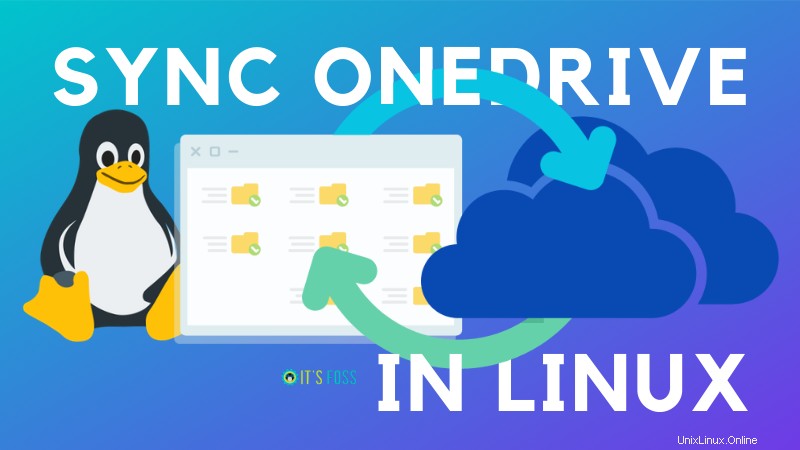
Was ist rclone?
Rclone ist ein Open-Source-Befehlszeilentool, mit dem Sie ein lokales Linux-Verzeichnis mit verschiedenen Cloud-Speicherdiensten synchronisieren können.
Mit rclone können Sie Dateien im Cloud-Speicher sichern, Dateien aus dem Cloud-Speicher wiederherstellen, Cloud-Daten spiegeln, Daten zwischen Cloud-Diensten migrieren und mehrere Cloud-Speicher als Datenträger verwenden.
Sie können es mit Google Drive, OneDrive, Nextcloud, Amazon S3 und über 40 solcher Cloud-Dienste verwenden.
Rclone ist ein umfangreiches Befehlszeilentool und seine Verwendung könnte mit so vielen Optionen verwirrend sein. Aus diesem Grund habe ich dieses Tutorial geschrieben, um Ihnen zu zeigen, wie Sie rclone mit Microsoft OneDrive verwenden.
Aktualisieren :Es gibt ein separates Tool namens Rclone Browser, das die Verwendung von rclone vereinfacht, indem es eine grafische Benutzeroberfläche bereitstellt.
Microsoft OneDrive unter Linux mit rclone synchronisieren
Die Verwendung von Rclone unter Linux ist nicht so kompliziert, erfordert jedoch etwas Geduld und Vertrautheit mit dem Linux-Terminal. Sie müssen die Konfiguration ein wenig optimieren, damit es funktioniert. Mal sehen, wie das geht.
Schritt 1:Rclone installieren
Ich verwende Ubuntu 20.04 in diesem Tutorial, aber Sie sollten diesem Tutorial in so ziemlich jeder Linux-Distribution folgen können. Nur die rclone-Installationsanleitung könnte anders sein, aber der Rest der Schritte bleibt gleich.
Verwenden Sie in Debian/Ubuntu-basierten Distributionen:
sudo apt install rcloneVerwenden Sie für Arch-basierte Distributionen:
sudo pacman -S rcloneVerwenden Sie für andere Distributionen bitte den Paketmanager Ihrer Distribution.
Schritt 2:Neue Fernbedienung hinzufügen
Nachdem Sie rclone erfolgreich installiert haben, müssen Sie rclone konfigurieren. Geben Sie im Terminal folgenden Befehl ein:
rclone configWenn Sie rclone zum ersten Mal verwenden, müssen Sie rclone eine neue Fernbedienung hinzufügen. Wählen Sie „n aus ‘, um eine neue Fernbedienung hinzuzufügen.
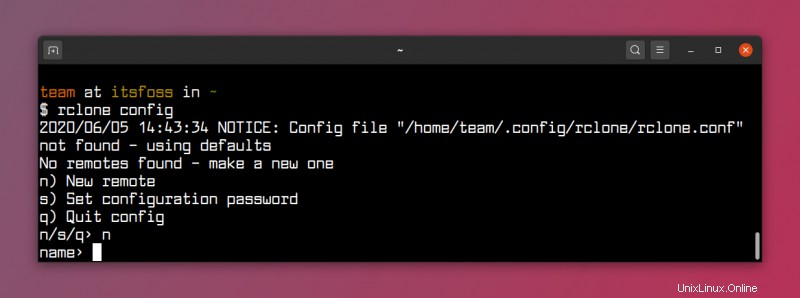
Jetzt müssen Sie den Namen der Fernbedienung eingeben. Sie können hier einen beliebigen Namen eingeben, der zum Cloud-Dienst passt, um ihn leicht identifizieren zu können. Ich verwende "onedrive". ‘.
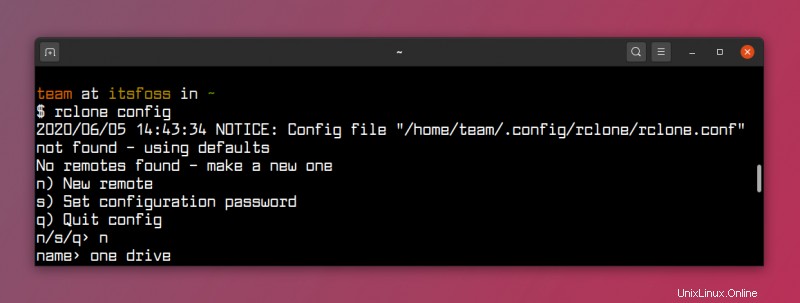
Schritt 3:Wählen Sie den Cloud-Dienst aus, den Sie mit rclone synchronisieren möchten
Nachdem Sie den Namen eingegeben und die Eingabetaste gedrückt haben, sehen Sie eine Liste von Cloud-Diensten wie Google Cloud-Speicher, Box, One Drive und andere.
Sie müssen die Nummer des Dienstes eingeben, den Sie verwenden möchten. In diesem Fall ist es „One Drive“. Stellen Sie sicher, dass Sie die richtige Nummer eingeben.
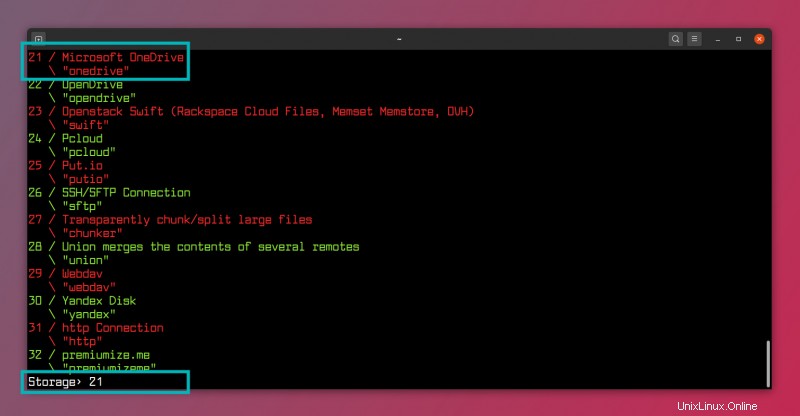
Da Sie keine Client-ID oder geheime ID eingeben müssen, drücken Sie Enter zweimal.
Geben Sie als nächstes ‘N‘ ein für die Auswahl von nein für erweiterte Konfiguration. Wenn Sie etwas ganz Bestimmtes konfigurieren möchten, können Sie natürlich mit Y fortfahren .
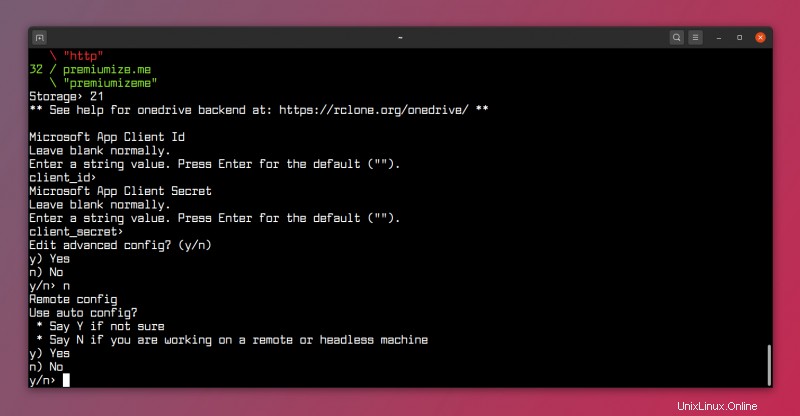
Wenn Sie nach ‘Use auto config’ gefragt werden , drücken Sie Y .
Schritt 4:Melden Sie sich beim OneDrive-Konto an
Wenn Sie „y“ eingeben und die Eingabetaste drücken, wird Ihr Standardbrowser geöffnet und Sie müssen sich hier bei Ihrem Microsoft-Konto anmelden. Und wenn Sie um Erlaubnis gebeten werden, klicken Sie auf Ja .
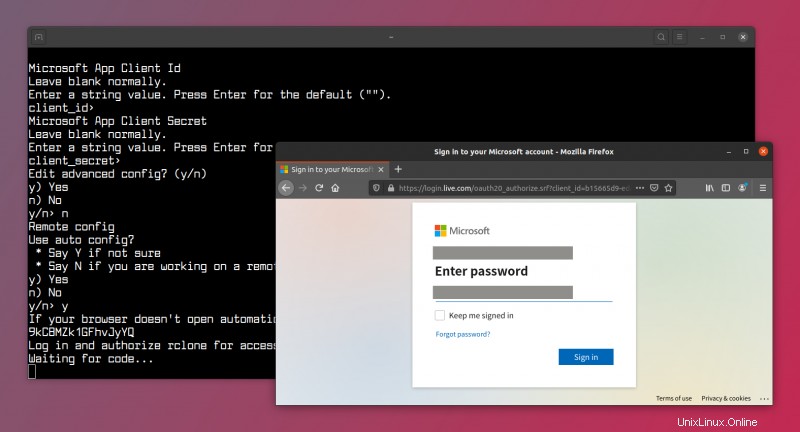
Schritt 5:Geben Sie den Kontotyp ein
Jetzt müssen Sie den Kontotyp auswählen. Für die meisten Benutzer wird es die erste sein, „One drive Personal or Business“ . Ich glaube, es ist persönlich, also nimm 1.
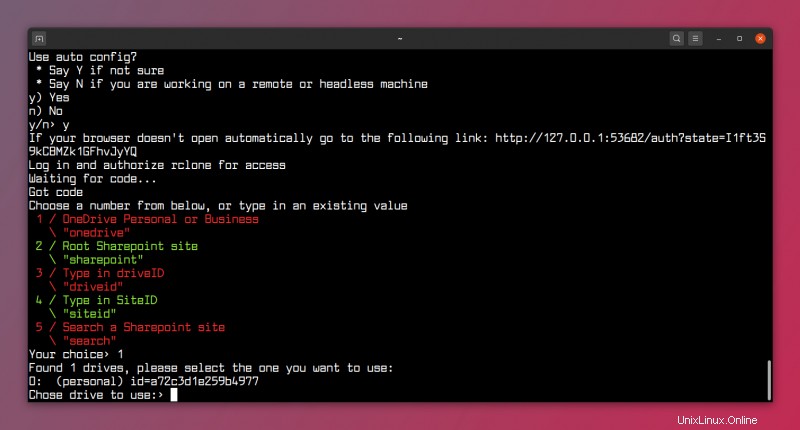
Danach erhalten Sie eine Liste der mit Ihrem Konto verknüpften „Laufwerke“. In den meisten Fällen müssen Sie also „0“ auswählen, um Ihr Laufwerk auszuwählen, und „Y“ eingeben ‘ für Ja im nächsten Schritt.
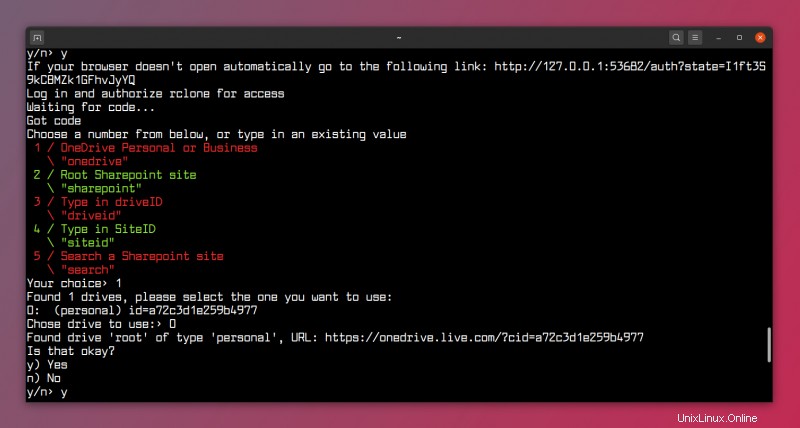
Es wird ein letztes Mal gefragt, ob diese Konfiguration in Ordnung ist? Drücken Sie „Y“ wenn ja.
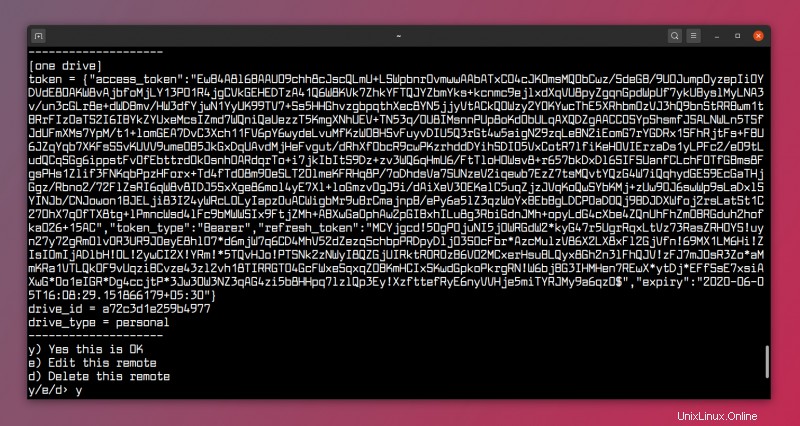
Geben Sie dann ‘q’ ein um das Rclone-Konfigurationsmenü zu verlassen.
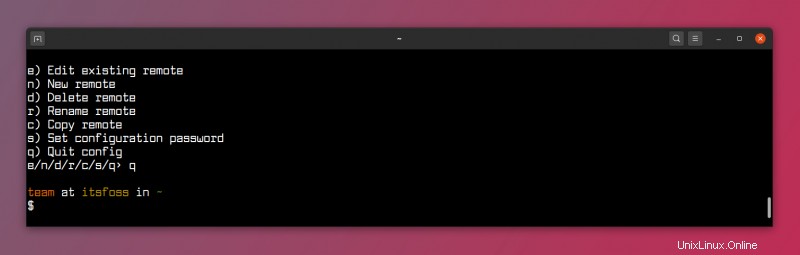
Schritt 5:Mounten des OneDrive int-Dateimanagers
Erstellen Sie einen Ordner in Ihrem Home-Verzeichnis, in dem Sie OneDrive bereitstellen. Ich nenne den Ordner „OneDrive“. Sie können es benennen, wie Sie möchten, aber stellen Sie sicher, dass Sie den Namen in den Befehlen auf Ihren ändern.
Erstellen Sie einen neuen Ordner mit dem Befehl mkdir in Ihrem Home-Verzeichnis oder wo immer Sie wollen:
mkdir ~/OneDriveJetzt müssen Sie den folgenden Befehl verwenden:
rclone --vfs-cache-mode writes mount "one drive": ~/OneDriveIm obigen Befehl ist „ein Laufwerk“ der Name der „Fernbedienung“, also sollten Sie dort den richtigen Namen verwenden, wenn Ihr Name anders ist. Sie können den Namen der „Fernbedienung“ in Schritt 2 dieses Tutorials überprüfen.
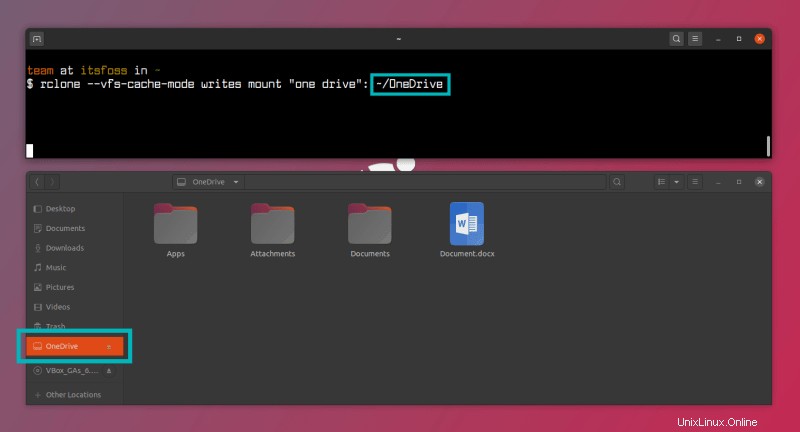
Dieser Befehl wird ein Laufwerk an einem bestimmten Ort bereitstellen und wird weiterhin im Terminal ausgeführt. Wenn Sie den Vorgang mit ctrl + c stoppen das eine Laufwerk wird ausgehängt.
Um ein Laufwerk beim Start zu mounten, befolgen Sie den nächsten Schritt unten.
Schritt 6:One Drive beim Start bereitstellen
Jede Linux-Distribution bietet eine Möglichkeit, Startanwendungen zu verwalten. Ich verwende hier Ubuntu’s Startup Application Preferences Tool.
Öffnen Sie "Startanwendungen". “. Und klicken Sie auf „Hinzufügen“. “. Geben Sie nun im Befehlsfeld Folgendes ein:
sh -c "rclone --vfs-cache-mode writes mount \"one drive\": ~/OneDrive"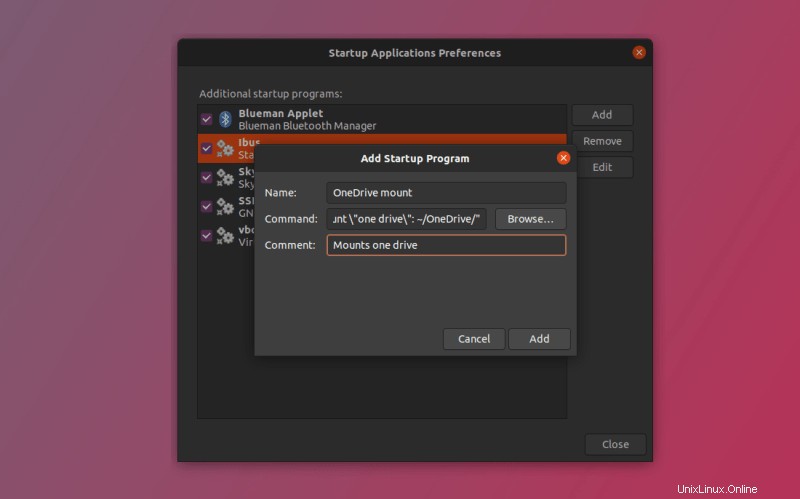
Das ist es. Jetzt können Sie OneDrive unter Linux problemlos und ohne Schluckauf verwenden.
Wie Sie sehen können, erfordert die Verwendung von OneDrive unter Linux mit rclone einige Anstrengungen. Wenn Sie einen einfachen Ausweg suchen, besorgen Sie sich ein GUI-Tool wie Insync. und verwenden Sie OneDrive nativ unter Linux.
Ich hoffe, Sie finden dieses Tutorial hilfreich. Wenn Sie Fragen oder Anregungen haben, helfen wir Ihnen gerne weiter.

Sumeet
Computeringenieur, FOSS-Liebhaber, Computer-Enthusiast der unteren Ebene. Glauben Sie daran, anderen zu helfen und Wissen zu verbreiten. Wenn ich vom Computer abkomme (was selten vorkommt), male, lese und schaue ich Filme/Serien. Ich liebe die Arbeit von Sir Arthur Conan Doyle, J. R. R. Tolkien und J. K. Rowling. Übrigens, ich benutze Arch.